win7電腦中打開ahci模式具體操作流程
你們知道win7電腦中有個ahci模式嗎?怎么打開的呢?下文就為你們帶來了win7電腦中打開ahci模式的具體操作流程。
1、點擊開始菜單中的運行,或者按下Win+R,在打開的運行中,輸入regedit,然后點擊確定按鈕即可打開注冊表編輯器。
2、打開注冊表編輯器之后,進入“HKEY_LOCAL_MACHINESystemCurrentControlSetServicesMsahci”鍵值。在右邊窗口中雙擊名稱為“Start”的項目,會彈出一個對話框,將默認的參數由3更改為0。點擊“確定”并且保存之后,重新啟動電腦。如圖所示:

3、重啟電腦之后,連續按DEL,進入BIOS,在“Integrated Peripherals”頁面中,將“SATA RAID/AHCI Mode”更改為“AHCI”(不同BIOS選項名稱會有細微差別)。如圖所示:

4、將“SATA RAID/AHCI Mode”更改為“AHCI”保存重啟,進入系統后系統會自動安裝AHCI 的驅動程序。安裝好后系統會要求再次重啟,重啟之后,硬盤的AHCI模式就打開了。
5、實測效果:Win7開啟AHCI模式后,在進行大文件拷貝時,速度由原來的60MB/S提升到了71MB/S ,性能提升約20%。硬盤在Win7 中的系統評分中,也由開始的5.9分提升到了6.5分。由此可見Win7打開AHCI硬盤模式后,效果是不錯的。
6、這時再到設置管理器中查看IED ATA/ATAPI控制器顯示狀態,已經認出主板AHCI驅動,而不是IDE模式了。如圖所示:

按照上文講解的win7電腦中打開ahci模式的具體操作流程,你們是不是都明白了呀!
相關文章:
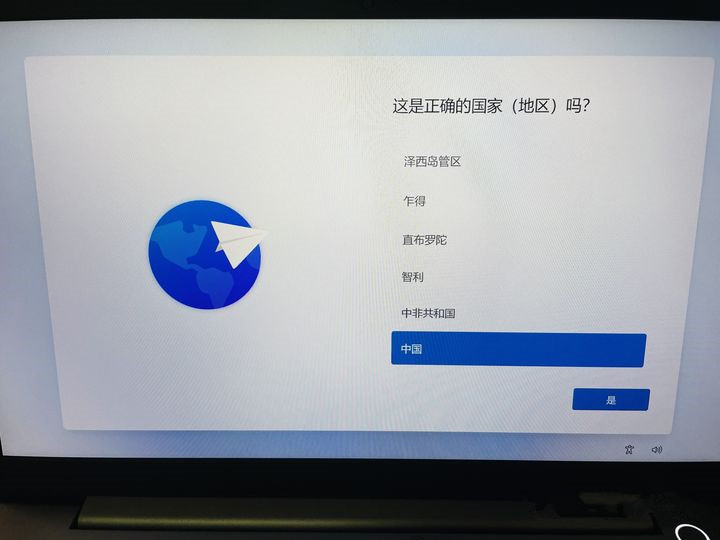
 網公網安備
網公網安備